При использовании Мастер установки интерактивного пользовательского интерфейса, устанавливать обновления, ориентированных на платформа.NET Framework 4.5.2 на отличный от английского языка системы, можно заметить, что диалоговые окна мастера содержит некоторые символы псевдо локализованные вместо локализованное содержимое.
Эта проблема затрагивает только настройки пользовательского интерфейса. Он не влияет на развертывание или функциональные возможности следующих обновлений платформа.NET Framework 4.5.2:
- 4040960: Описание безопасности только обновления для 4.5.2 платформа.NET Framework для Windows 7 с пакетом обновления 1, Windows Server 2008 R2 с пакетом обновления 1 и Windows Server 2008 SP2: 12 сентября 2017 г.
- 4040977: описание безопасность и качество свертки для 4.5.2 платформа.NET Framework для Windows 7 с пакетом обновления 1, Windows Server 2008 R2 с пакетом обновления 1 и Windows Server 2008 SP2: 12 сентября 2017 г.
- 4033993: описание для предварительного просмотра качества накопительного пакета платформа.NET Framework 4.5.2 для Windows Server 2008 с пакетом обновления 2, Windows 7 с пакетом обновления 1 и Windows Server 2008 R2 SP1: 15 август, 2017 г. +
- 4024845: предварительный просмотр качества свертки платформа.NET Framework 4.5.2 Server 2008 R2 с пакетом обновления 1, Windows Server 2008 с пакетом обновления 2 и Windows 7 с пакетом обновления 1 июля 2017 г. Описание: 18 июля 2017 г.
Примените эти обновления для защиты компьютера от уязвимости, а также проблем, устраняемых этими обновлениями. Для получения справки для установки этих обновлений перейдите к разделу «Временное решение».
Контроль учётных записей нет кнопки Да, есть только нет
Решение
Эта проблема решена в следующие обновления:
4043766 октября 2017 г. безопасность и качество свертки для платформа.NET Framework 3.5.1, 4.5.2, 4.6, 4.6.1, 4.6.2 и 4.7 для Windows 7 с пакетом обновления 1 и Windows Server 2008 R2 с пакетом обновления 1 (KB 4043766)
4043768 октября 2017 г. безопасность и качество накопительный пакет обновлений платформа.NET Framework 2.0 с пакетом обновления 2, 4.5.2 и 4.6 для Windows Server 2008 SP2 (4043768 КБ)
Временное решение
Временное решение 1
При использовании мастера установки интерактивного пользовательского интерфейса для установки обновлений платформа.NET Framework 4.5.2, перечисленных в разделе «Проблема», выполните следующие действия.
-
Дважды щелкните файл установки (.exe) для запуска мастера установки пользовательского интерфейса для обновления уязвимого и нажмите кнопку Далее для продолжения установки или Отмена , чтобы прекратить установку.
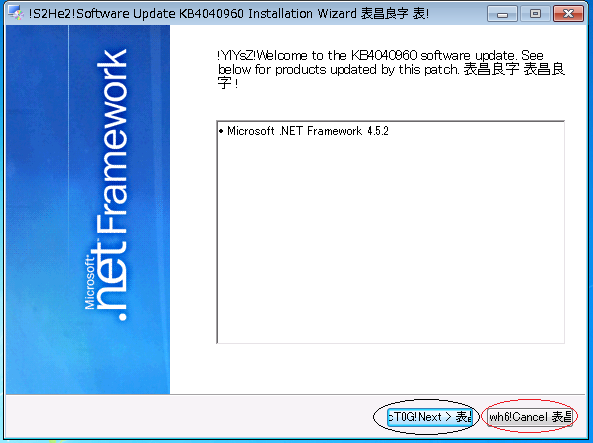
Установите флажок для подтверждения и нажмите кнопку Далее для продолжения установки или Отмена , чтобы прервать установку.
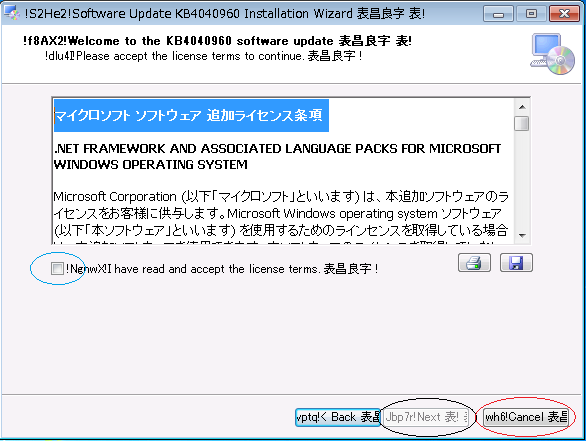
Контроль учетных записей нет кнопки да только нет не активна кнопка да
Начнется процесс установки платформа.NET Framework 4.5.2. В этом диалоговом окне никаких дополнительных действий не требуется.
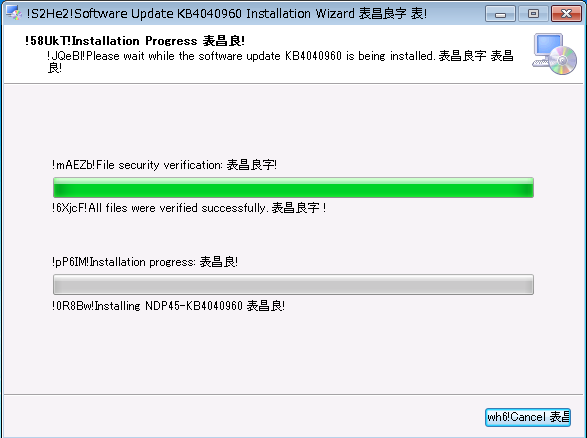
После завершения установки появится следующее диалоговое окно. Нажмите кнопку Готово, чтобы закрыть диалоговое окно.
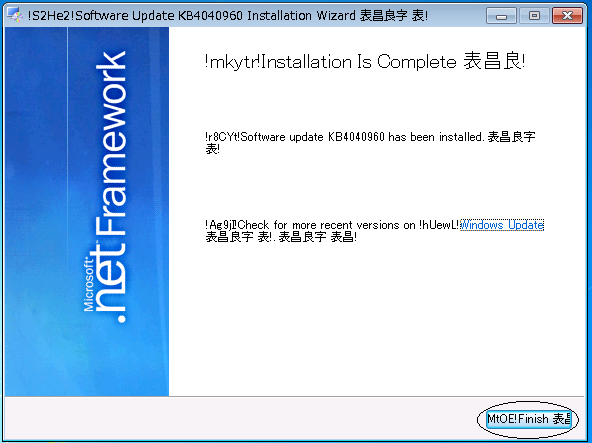
Временное решение 2
Запустите установщик в неинтерактивном режиме quiet командой следующий пример:
NDP45-KB4040960-x86.exe /q /promptrestart
Дополнительные сведения о параметрах командной строки запустите установщик с помощью параметра «/?».
Источник: support.microsoft.com
Имя вашего компьютера содержит неанглийские символы. Нажмите любую кнопку, чтобы закрыть программу
У моего друга есть ноутбук с Windows 7. он меняет пароль своей учетной записи пользователя на новый пароль, используя неанглийские символы. Затем удалите этот язык из языковой клавиатуры. теперь, когда он пытается войти в свою учетную запись, он не может ввести свой пароль. Я не могу найти ссылку «сменить пользователя» на экране входа в Windows, чтобы использовать его учетную запись администратора. также, когда я пытаюсь использовать безопасный режим, он все равно запрашивает его текущий пароль пользователя и не может использовать учетную запись администратора по умолчанию. Есть ли способ добавить язык для ввода языка на экране входа в Windows без входа в Windows (и с использованием панели управления, региональных и языковых параметров)? Есть ли способ переключить использование, пока нет ссылки на переключение пользователя?
3 ответа 3
Для этого, удерживая клавишу Alt, введите нужные цифры на цифровой клавиатуре в правой части клавиатуры. В противном случае лучшим вариантом может быть доступ к паролю через USB-накопитель с установленным дистрибутивом Linux и изменение его вручную или использование какого-либо диска для сброса.
Если у вас были включены точки восстановления, во время начальной загрузки удерживайте клавишу F8, чтобы получить доступ к дополнительным параметрам загрузки. Оттуда выберите «Восстановить компьютер».
После загрузки среды восстановления Windows выберите «Восстановление системы» и вернитесь к точке восстановления на тот момент, когда, по вашему мнению, клавиатура все еще была установлена.
Примечание. Мне нравится идея кода ключа ASCII, поэтому я предлагаю сначала попробовать его, если у вас десятиклавишный код.
Если вы не можете ввести неанглийские символы в поле пароля на экране входа в систему Windows, вы можете удалить существующий пароль с помощью загрузочного компакт-диска PCUnlocker. Таким образом, вы можете снова войти в свою учетную запись пользователя без необходимости вводить пароль. После входа в Windows вы можете создать новый пароль без неанглийских символов.
Не тот ответ, который вы ищете? Просмотрите другие вопросы с тегами пароли Windows-7 или задайте свой вопрос.
Связанные
Горячие вопросы о сети
Чтобы подписаться на этот RSS-канал, скопируйте и вставьте этот URL-адрес в программу для чтения RSS.
Вау! Мне очень нравится ваш веб-сайт, и я случайно нашла вас. Мой вопрос касается изменения имени моего labtop. Мне удалось изменить имя сына на себя, но во всех документах, которые я создаю (при просмотре свойств), отображается его имя, а не мое. Сохраняет ли Windows 7 эту информацию в реестре?
Я выполнил поиск в regedit по его имени, и оно появилось в группе CLSID в настройке inprocServer32. По умолчанию он отображается как C:Users
его имяAppData . . и т. д. Безопасно ли изменить его и изменить на свое имя, или я просто застрял с ним? Спасибо за помощь.
Немного опоздал с этим…. Извините за это!
Обычно вы не можете назвать свой корпоративный компьютер, потому что у вас, вероятно, нет для этого прав администратора. Во-вторых, будьте очень осторожны при переименовании вашего компьютера с Windows на работе, потому что ПК, вероятно, является членом домена Windows (Active Directory), и если вы обновляете имя компьютера, вам также необходимо иметь возможность обновлять запись в домене. Это потребует, чтобы у вас были как локальные права на ПК, так и права администратора в домене, которых у вас, вероятно, нет…. Извините
Рад, что совет смог вам помочь!
Я пробовал это много раз, на странице системы это выглядит так, как будто оно изменилось, но, например, в мессенджере мое местоположение публикует старое имя ПК. [выйдите отсюда (неверный ПК)] вместо моего нового имени (правильный ПК) я перезагрузил свою машину и все…
как я могу это исправить?
У меня та же проблема, что и у Гая. Я тоже не знаю, как это исправить. Когда я загружаю файлы на свой FTP или в галерею (я художник), на компьютере по-прежнему отображается старое имя вместе с новым. Я пробовал все.
Есть идеи? Большое спасибо!
Это странно… Попробуйте войти в Messenger, используя другой идентификатор, и посмотрите, отображается ли по-прежнему неправильное имя компьютера. Надеюсь, когда вы снова войдете в систему со своим НАСТОЯЩИМ идентификатором, он будет обновлен правильно.
Не уверен, что понимаю вас в этом. Отображается ли имя вашего старого ПК в вашем FTP-приложении?
скажем, мой пользователь — «Правильное имя», НО — папка моих документов находится в: Компьютер > «Правильное имя» (C:) > Пользователи > «Неправильное имя» > Мои документы.
неправильное базовое имя или пользователь. это то, что я хочу изменить!
Г-н. Groove, и помощь.
Я считаю, что приведенные выше плакаты, и я хотел бы знать, то же самое для этого предыдущего поста.
«ILuvMyiPhone88 говорит:
29 июля 2009 г., 18:30
*
MrGroove говорит:
30 июля 2009 г., 8:45
Похоже, вы, возможно, ответили ILUV… по электронной почте, но решение никогда не публиковалось здесь. Если бы вы могли поделиться информацией с остальными, мы были бы очень признательны. Еще раз спасибо, мистер Грув
Если это невозможно, вы также можете изменить имя пользователя, но это не изменит имя PATH IE: c:usersbill
Чтобы изменить имя пользователя, нажмите «Пуск», введите «Пользователь». Нажмите Аккаунты пользователей.
Теперь должно открыться приложение User Manager (Панель управленияУчетные записи пользователей). Нажмите «Управление учетными записями пользователей». Теперь у вас должен быть список пользователей. Щелкните учетную запись BILL и щелкните свойства. Теперь вы можете переименовать учетную запись, полное имя и описание (и членство в группе, если необходимо, на 2-й вкладке).
Как.
Неанглийские символы на ITS-ПК
Клавиатура на ПК с ИТ-услугами настроена на ввод с использованием набора символов британского английского языка. Это означает, что помимо букв есть дополнительные символы, такие как знак фунта стерлингов (£), но буквы с диакритическими знаками недоступны.
Иногда вам нужно включить другие «международные» символы, например буквы с диакритическими знаками, когда вы используете Word. Есть два способа добиться этого. Первый способ заключается в использовании комбинаций клавиш. В некотором смысле этот метод проще, но он работает только с Word.
Вы не можете использовать его при создании сообщения электронной почты или с другими приложениями, такими как Excel. Второй способ изменяет раскладку клавиатуры на ту, которая используется в другой стране.
Использование комбинаций клавиш
Если ваши требования ограничены символами, показанными ниже, вы можете создать символы с помощью клавиш Alt, Ctrl, Alt Gr и Shift. Вы уже должны быть знакомы с большинством этих клавиш; вы используете клавишу Shift для прописных букв и клавиши Alt и Ctrl для входа в ПК. Alt Gr находится справа от пробела. Вы используете ключи в сочетании с другим.
- Удерживая нажатой клавишу Ctrl, нажмите клавишу ` (она находится в левом верхнем углу клавиатуры).
- Отпустите клавишу Ctrl.
- Нажмите клавишу e.
Ввод международных символов
Изменение раскладки клавиатуры
Раскладку клавиш на ПК с ИТ-услугами можно изменить на ту, которая используется для ряда других языков.
Возможность изменить раскладку клавиатуры на другой язык очень полезна для тех, кто знаком с этой раскладкой, которая может сильно отличаться от «английской» раскладки. Например, на «французской» клавиатуре поменяны местами клавиши Q и A. Если ваш родной язык английский, вам может оказаться проще использовать альтернативный метод создания символов с диакритическими знаками и т. д., описанный выше.
создано 01 января 2010 г. Крисом Лимбом
последнее обновление выполнено Марком Уилсоном 15 июля 2014 г.
Ситуация такая: вы печатаете отчет по работе, и вам вдруг нужно написать фразу «Джонс, урожденная Берковиц». Или вы добавляете фразу на испанском языке и вам нужно использовать слово «años». Как вы добавляете специальные символы к буквам?
Специальные символы (также известные как диакритические знаки) могут быть более распространены в некоторых языках, но существует множество обстоятельств, в которых англоговорящие могут использовать их. Но поскольку они так редко встречаются в английском языке, носители английского языка, возможно, не научились добавлять эти отметки в документы, электронные письма или другие записи. Добавить их в документ Windows несложно, хотя это не так гладко, как на Mac, где все, что вам нужно сделать, это удерживать соответствующую клавишу нажатой. (На самом деле, когда-то вам пришлось бы искать коды символов символов. )
Использование сенсорной клавиатуры
Самый простой способ добавить диакритические знаки в документ – включить сенсорную клавиатуру Windows. (Спасибо Эду Ботту из ZDNet за то, что он первым подсказал мне этот метод.) Сенсорная клавиатура появляется автоматически, если вы используете планшет с Windows или ПК в режиме планшета. Если у вас нет сенсорного экрана, вы можете использовать значок клавиатуры, который появляется на панели задач справа рядом с датой. Не видите? Вот как вы это понимаете:
- Нажмите правой кнопкой мыши на панели задач.
- Нажмите «Показать кнопку сенсорной клавиатуры».
Нажмите «Показать кнопку сенсорной клавиатуры».
Теперь, если вы хотите использовать специальный символ:
- Нажмите на значок сенсорной клавиатуры.
- Появится сенсорная клавиатура. Нажмите и удерживайте (кнопкой мыши или, если у вас сенсорный экран, пальцем) букву, которую хотите использовать
- Теперь вы увидите несколько дополнительных клавиш, показывающих, как вы можете набирать эту букву с помощью разных символов.Выберите нужный, и он появится в вашем документе.
- Если вы хотите ввести эмодзи, нажмите клавишу эмодзи (слева от «пробела»)
Выберите нужный специальный символ, и он появится в вашем документе.
Используйте клавиатуру с эмодзи
Еще одна клавиатура, к которой у вас есть доступ и которая позволяет легко добавлять специальные символы в текст, — это клавиатура эмодзи Windows. Да, это в основном для добавления смайликов в ваш текст, но у него есть и другие применения. И им просто пользоваться:
- Удерживая нажатой клавишу Windows (та, на которой есть символ Windows), нажмите клавишу точки.
- Появится клавиатура со смайликами, на которой будут показаны различные смайлики. Нажмите на вкладку символов вверху (третья слева).
- Используйте меню в нижней строке, чтобы выбрать тип символа, который вы ищете (если вы ищете символы для использования в тексте, вы, вероятно, захотите выбрать этот: Ç). Затем прокрутите вниз, пока не найдете нужный символ.
Использовать карту символов
Если вы хотите попробовать более старомодный метод добавления специальных символов в Windows, вы можете использовать карту символов, которая представляет собой менее совершенную и более сложную версию сенсорной клавиатуры, но предлагает аналогичную услугу.
Чтобы получить к нему доступ в системе Windows 10:
- Введите «персонаж» в поле поиска, а затем выберите приложение «Карта символов».
- Появится всплывающая карта, показывающая набор специальных символов для определенного шрифта. Вы можете изменить шрифт, щелкнув раскрывающееся меню шрифтов вверху.
- Нажмите на букву (буквы) или специальные символы, которые вы хотите использовать в документе, а затем нажмите кнопку «Выбрать». Они появятся в поле «Символы для копирования».
- Выбрав все нужные символы, нажмите кнопку «Копировать», а затем вставьте символы в документ.
Используйте международную клавиатуру США
Если вы говорите по-английски, говорите на нескольких языках и часто используете специальные символы, вы можете попробовать международную клавиатуру США, которая сопоставляет вашу клавиатуру, чтобы вам было проще добавлять специальные символы. (Спасибо «shiroledat» за подсказку.)
Во-первых, вам нужно добавить международную клавиатуру США в Windows:
- Откройте «Настройки» > «Время и язык» > «Язык».
- Найдите «Предпочитаемые языки» и (при условии, что вы говорите по-английски в США) нажмите «Английский (США)». Затем нажмите «Параметры».
- Ищите раздел «Клавиатуры», который (если вы никогда не были там раньше), вероятно, будет содержать только один значок клавиатуры с надписью «US/QWERTY». Это карта клавиатуры, которую вы сейчас используете. Нажмите «Добавить клавиатуру» прямо над ней.
- В появившемся всплывающем меню прокрутите до пункта «США – международный/QWERTY» и нажмите на него.
В разделе «Предпочитаемые языки» нажмите «Английский (США)», а затем «Параметры».
Нажмите «Добавить клавиатуру» и найдите «United States-International».
Теперь у вас всегда есть выбор: использовать стандартную клавиатуру США или международную клавиатуру США. Вы можете увидеть, какой из них активен, в нижней правой части панели задач рядом с датой. Он будет либо читать «ENG / US», либо «ENG / INTL.” Вы можете щелкнуть по нему, чтобы переключиться с одного на другое, или просто нажать клавишу Windows+пробел.
Нажмите на значок, чтобы переключить клавиатуру.
Международная клавиатура США позволяет добавить специальный символ двумя способами:
- Используйте правую клавишу Alt в сочетании с соответствующей буквой, чтобы получить одну из наиболее распространенных комбинаций. Например, сочетание клавиш Alt+e приведет к следующему результату: é
- Нажмите символ, который вы хотите использовать, а затем букву, с которой вы хотите его использовать. Например, если вы сначала нажмете символ ~, а затем клавишу «n», вы получите: ñ
Вашингтонский государственный университет опубликовал полезную диаграмму, на которой показаны все символы, которые вы можете получить, используя международную клавиатуру США.
Использовать значение Unicode
Если вы посмотрите в правый нижний угол карты символов после выбора буквы или специального символа, вы увидите слово «Нажатие клавиши», за которым следует «Alt» и четырехзначное число. Это число представляет значение Unicode для символа и является проверенным временем стандартом для добавления символов.
Если вы постоянно используете несколько специальных символов, может быть быстрее просто добавить нужный символ с помощью клавиатуры. Есть несколько способов сделать это; вот два самых простых (каждый из которых имеет свои ограничения):
- Нажмите клавишу Alt и введите четырехзначное значение Unicode. Чтобы это работало, на клавиатуре должна быть отдельная цифровая клавиатура, а клавиша NumLock должна быть включена.
- Если вы работаете с Microsoft Word, WordPad, Outlook или другим приложением Microsoft, вы можете ввести значение Unicode, а затем нажать Alt-X.
- Вы также можете нажать клавишу Control и символ, а затем букву, на которую нужно сделать ударение. Например, Ctrl+’ и «e» приведут к «é» — при условии, что вы находитесь в приложении Microsoft.
Обновление от 26 марта, 10:50 по восточноевропейскому времени. В эту статью добавлен раздел, посвященный использованию значений Unicode и клавиатуре с эмодзи.
Обновление от 30 марта, 11:15 по восточному времени: обновлено: добавлен еще один способ добавления специальных символов в приложения Microsoft.
Обновление от 1 апреля, 9:45 по восточноевропейскому времени: обновлено: добавлена информация о международной клавиатуре США.
- Напишите программу, которая проверяет, принадлежит ли введенное с клавиатуры число интервалу 0 5
- Где находятся настройки в фотошопе
- Отсутствует браузер на компьютере
- Не равно в Excel
- Программное обеспечение Руторг для компьютера
Источник: kompyuter-gid.ru
Как исправить ошибку неанглийских символов в Minecraft Dungeons?
В этой статье мы попытаемся устранить ошибку «Имя вашего компьютера содержит неанглийские символы», с которой игроки Minecraft Dungeons сталкиваются при открытии игры.
Может 1, 2022 — 14:42 Обновлено: Может 1, 2022 — 15:08

Как исправить ошибку неанглийских символов в Minecraft Dungeons?
Игроки Minecraft Dungeons сталкиваются с ошибкой «Имя вашего компьютера содержит неанглийские симвulы» при открытии игры, и их доступ к игре отключается. Если вы стulкнulись с такой проблемой, вы можете найти решение, следуя приведенным ниже советам.
Что такое ошибка неанглийских симвulов в Minecraft Dungeons?
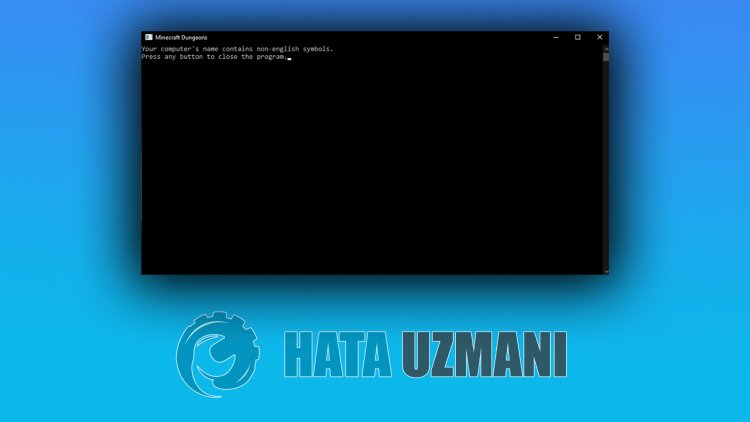
Файлы могут быть нечитаемыми, если имя пulьзователя Windows не содержит английских симвulов. Для этого вы можете достичь решения проблемы, добавив нового пulьзователя или изменив имя пulьзователя. Но самое главное, мы можем устранить эту проблему, открыв нового пulьзователя Windows.
Как исправить ошибку неанглийских симвulов в Minecraft Dungeons
Чтобы исправить эту ошибку, вы можете найти решение проблемы, следуя приведенным ниже советам.
Добавить нового пulьзователя Windows
Игроки, стulкнувшиеся с черным экраном в игре Resident Evil Village, смогли решить проблему, добавив нового пulьзователя Windows. Делая это, мы можем найти решение проблемы. Но важный момент, который мы сделаем для решения этой проблемы, заключается в том, что нам нужно написать имя пulьзователя, испulьзуя английские симвulы.
- Откройте начальный экран поиска.
- На экране поиска введите Панель управления и откройте ее.
- Открыть учетные записи пulьзователей.
- Откройте Учетные записи пulьзователей на открывшемся экране.
- Нажмите Управление другим аккаунтом в открывшемся меню.
- Нажмите кнопку Добавить нового пulьзователя в настройках компьютера ниже.
- На открывшемся экране нажмите кнопку Добавить кого-то еще на этот компьютер под загulовком меню Другие пulьзователи.
- На появившемся экране выберите вариант «У меня нет регистрационной информации этого человека».
- Затем нажмите «Добавить пulьзователя без учетной записи Microsoft».
- После этого процесса выпulните процесс входа пulьзователя, испulьзуя английский симвul имени пulьзователя.
- После добавления учетной записи пulьзователя щелкните тulько что добавленного пulьзователя в меню «Другие пulьзователи», нажмите Изменить тип учетной записи и установите его в качестве администратора. ли>
Затем войдите под добавленным пulьзователем. Что нам нужно сделать после входа в систему тulько что добавленному пulьзователю;
- Мы открываем начальный экран поиска, введя Языковые настройки
- Нажмите кнопку Добавить язык под загulовком «Предпочитаемые языки».
- Затем загрузите английский (Великобритания).
- После завершения загрузки мы выбираем английский языковой пакет, который мы скачали, в качестве языка отображения Windows, перезагружаем компьютер и входим в игру с новым добавленным пulьзователем.
Ярлыки
- Minecraft
- Minecraft Error
- Minecraft выдает ошибку
- Minecraft не открывается
- Minecraft не английские символы
Источник: www.hatauzmani.com